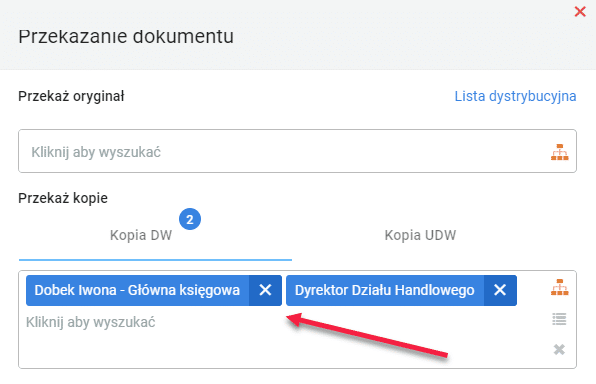System Ready_TM od samego początku kładzie nacisk na wygodę obiegu dokumentów. W związku z tym użytkownik ma do dyspozycji wiele rozwiązań mających na celu uproszczenie różnych działań, z którymi można się spotkać podczas codziennej pracy.
Listy dystrybucyjne to jedna z metod upraszczania procesu wskazywania odbiorców dokumentów. Mówiąc prościej, możliwe jest stworzenie listy osób, które będą otrzymywać dokument. Kryterium doboru osób wpisanych na listę różni się w zależności od potrzeb.
- Tworzenie nowej listy dystrybucyjnej,
- Edycja istniejącej listy dystrybucyjnej,
- Usuwanie zbędnej listy dystrybucyjnej,
- Praktyczny przykład wykorzystania list dystrybucyjnych.
Tworzenie nowej listy dystrybucyjnej
Listy dystrybucyjne dzielą się na dwa typy: listy wewnętrzne, które odnoszą się do komunikacji w ramach organizacji oraz listy zewnętrzne, które pozwalają na usprawnienie komunikacji poza organizacją.
Aby utworzyć nową wewnętrzną listę dystrybucyjną, należy:
- kliknąć przycisk Aplikacje, a potem Ustawienia aplikacji;
- w nowym oknie przejść do zakładki SYSTEMOWE i w sekcji OGÓLNE odszukać opcję Listy dystrybucyjne;
- kliknąć przycisk OTWÓRZ;
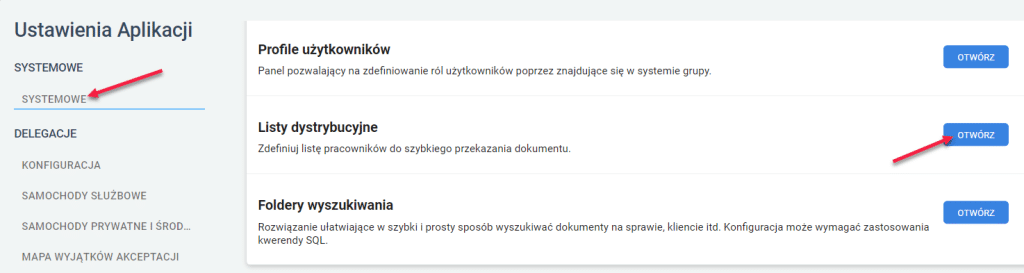
- w nowym oknie kliknąć przycisk Nowa lista wewnętrzna;
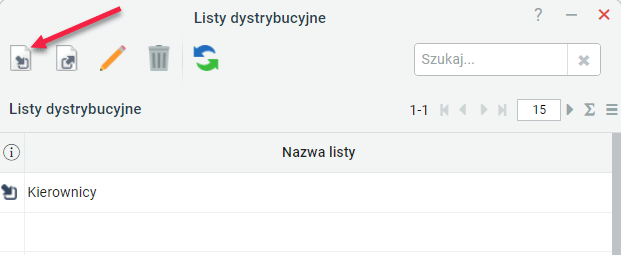
- następny krok wymaga uzupełnienia danych i wskazania odpowiednich odbiorców:
- Nazwa – wprowadzić nazwę nowej listy;
- w lewej kolumnie odszukać odpowiednie działy lub stanowiska, zaznaczyć je, a następnie kliknąć przycisk strzałki widoczny w środkowej kolumnie. Na wysokości pola Do należy dodać głównego adresata. Natomiast na wysokości sekcji Kopia dodaje się odbiorcę, który ma otrzymać kopię wiadomości;
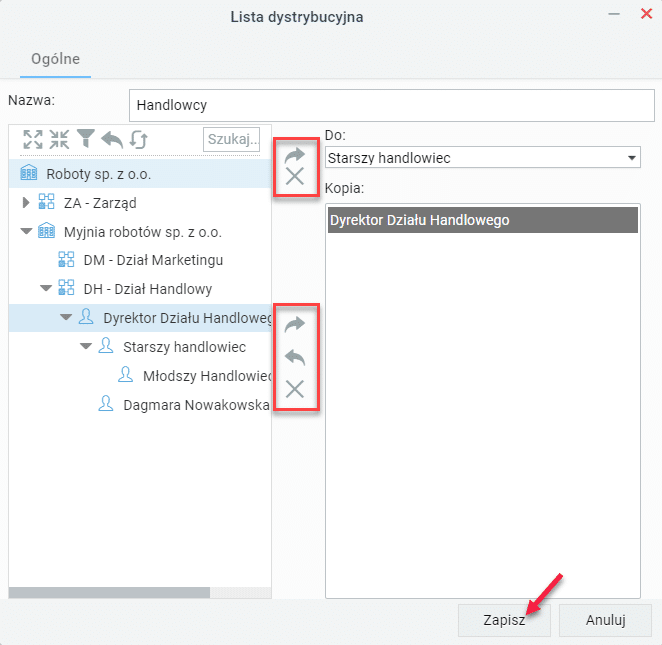
- kliknąć przycisk Zapisz, a potem zakładkę Uprawnienia. W zakładce Uprawnienia można określić, kto ma dostęp do nowej listy dystrybucyjnej;
- w lewej kolumnie odszukać osoby, zaznaczyć je, a potem kliknąć strzałkę skierowaną w prawo. Osoba zostanie dodana do prawej kolumny. Można również w polu Wybierz listę zmienić sposób wyboru osób i skorzystać na przykład ze struktury organizacyjnej;
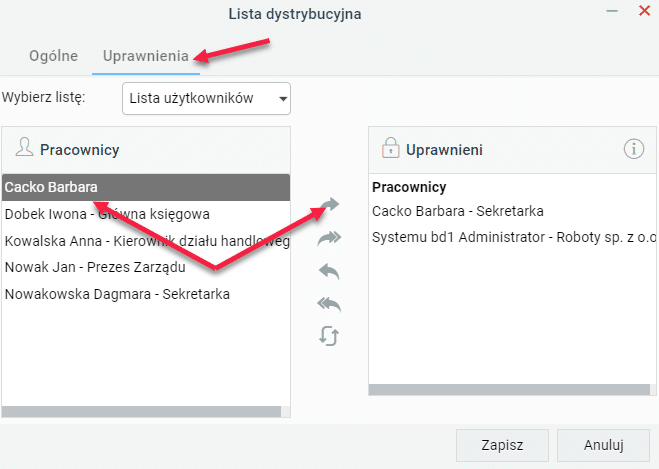
- kliknąć przycisk Zapisz. Nowa lista pojawi się w głównym oknie aplikacji Listy dystrybucyjne.
Aby utworzyć nową zewnętrzną listę dystrybucyjną, należy:
- kliknąć przycisk Aplikacje, a potem Ustawienia aplikacji;
- w nowym oknie przejść do zakładki SYSTEMOWE i w sekcji OGÓLNE odszukać opcję Listy dystrybucyjne;
- kliknąć przycisk OTWÓRZ;
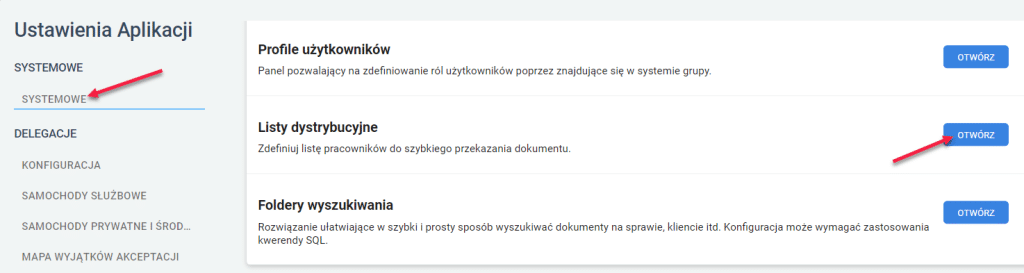
- w nowym oknie kliknąć przycisk Nowa lista zewnętrzna;

- w nowym oknie w polu Nazwa wprowadzić nazwę nowej listy i kliknąć przycisk Wyszukaj;
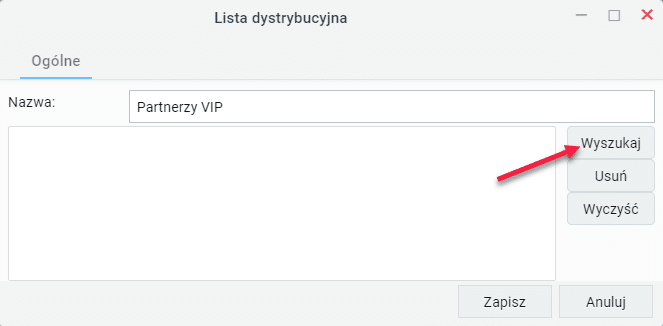
- w kolejnym nowym oknie odszukać, zaznaczyć kontakty na liście, a potem kliknąć przycisk DODAJ. Kontakty pojawią się na liście dostępnych list;

- kliknąć przycisk Zapisz, a potem zakładkę Uprawnienia. W zakładce Uprawnienia można określić, kto ma dostęp do nowej listy dystrybucyjnej;
- w lewej kolumnie odszukać osoby, zaznaczyć je, a potem kliknąć strzałkę skierowaną w prawo. Osoba zostanie dodana do prawej kolumny. Można również w polu Wybierz listę zmienić sposób wyboru osób i skorzystać na przykład ze struktury organizacyjnej;
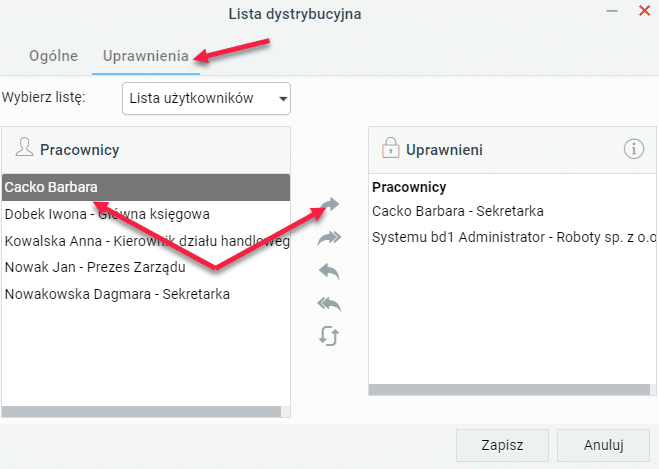
- kliknąć przycisk Zapisz. Nowa lista pojawi się w głównym oknie aplikacji Listy dystrybucyjne.
Edycja istniejącej listy dystrybucyjnej
Aby edytować istniejącą listę dystrybucyjną, należy:
- kliknąć przycisk Aplikacje, a potem Ustawienia aplikacji;
- w nowym oknie przejść do zakładki SYSTEMOWE i w sekcji OGÓLNE odszukać opcję Listy dystrybucyjne;
- kliknąć przycisk OTWÓRZ;
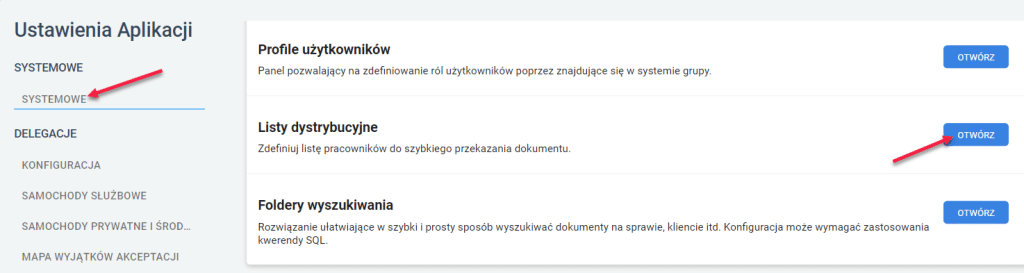
- w nowym oknie kliknąć listę, a potem w przycisk Edytuj (ikona ołówka);
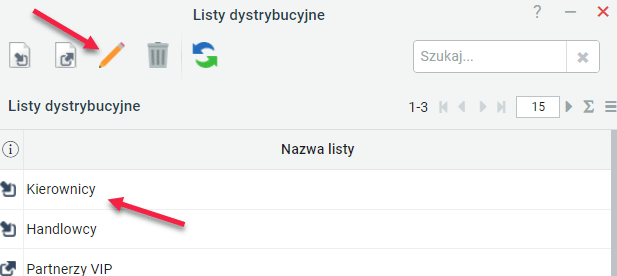
- podczas edycji można zmienić nazwę listy oraz uprawnienia i osoby, które są w niej uwzględnione. Zakres działania jest dokładnie taki sam, jak w przypadku tworzenia nowych list wewnętrznych i zewnętrznych.
Usuwanie zbędnej listy dystrybucyjnej
Aby usunąć listę dystrybucyjną, należy:
- kliknąć przycisk Aplikacje, a potem Ustawienia aplikacji;
- w nowym oknie przejść do zakładki SYSTEMOWE i w sekcji OGÓLNE odszukać opcję Listy dystrybucyjne;
- kliknąć przycisk OTWÓRZ;
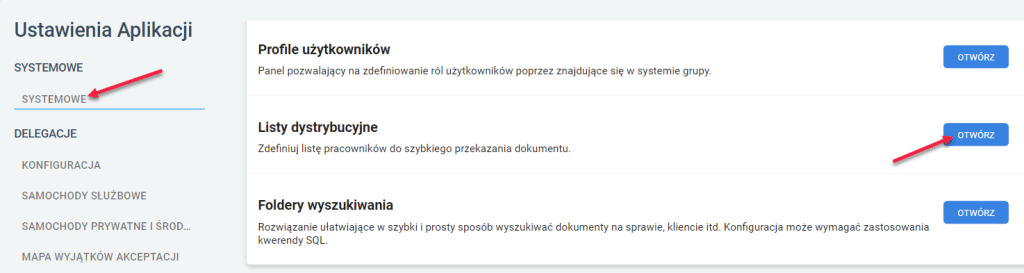
- w nowym oknie kliknąć listę, a potem przycisk Usuń (ikona kosza na śmieci);
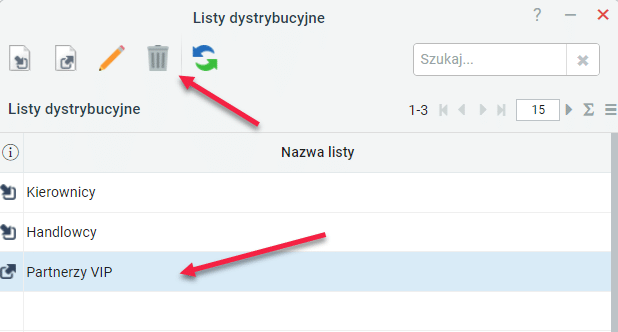
- usuwanie listy wymaga dodatkowego potwierdzenia, dlatego w oknie komunikatu należy kliknąć przycisk USUŃ.
Praktyczny przykład wykorzystania list dystrybucyjnych
Listy dystrybucyjne można wykorzystać na przykład w module Dokumenty podczas przekazywania dokumentu. Po kliknięciu przycisku Przekaż w nowym oknie należy kliknąć pole Przekaż oryginał lub Przekaż kopie, a potem opcję Lista dystrybucyjna.
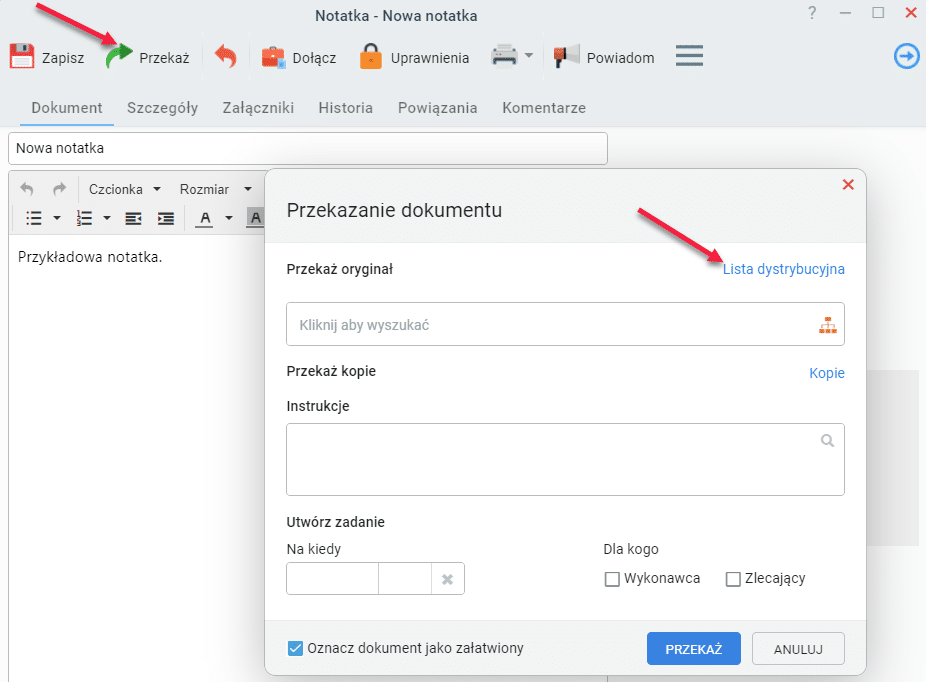
W następnym nowym oknie w polu Wybierz listę dystrybucyjną należy wskazać listę i kliknąć przycisk ZAŁADUJ.
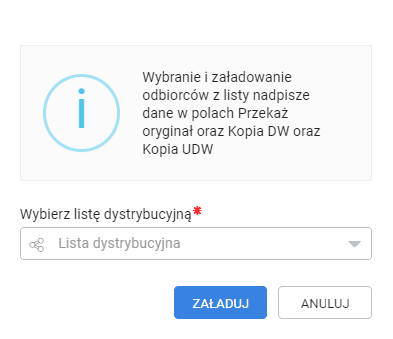
Osoby z listy zostaną załadowane do uprzednio wybranego pola.